在使用ps软件编辑处理图像的过程中,需要掌握一些基础功能的设置技巧,从而带来一些帮助作用。本文小编来教大家如何在ps中虚化图片中的局部区域。

1、首先我们需要在电脑中双击打开ps软件,点击【文件 - 导入】菜单选项,在文件夹中选中图片,导入到工作区域中。
2、选中照片图层,按【ctrl+j】键单独复制出一个图层,以作为备份使用。
3、想要将图片中的局部区域模糊处理,可以任选以下方法进行处理:
方法一:高斯模糊
· 从左侧工具栏中找到【选框工具】或者【套索工具】,在图片中框选出需要虚化的部分区域,以建立模糊选区。
· 然后从上方菜单栏中点击【滤镜】选项,在列表中依次执行【模糊 -高斯模糊】命令,调出高斯模糊设置窗口。
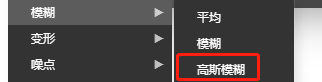
· 在弹出的设置窗口中,根据预览效果设置半径像素值,即可处理出局部虚化的效果。
方法二:模糊工具
· 在左侧工具栏中选择使用【模糊工具】,并在上方菜单栏中,点击画笔设置图标,以调出模糊工具设置窗口。
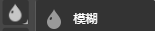
· 在设置窗口中选择使用硬边圆形画笔工具,通过调节画笔尺寸滑块,以调节画笔大小,并设置硬度等参数。
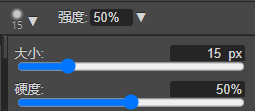
· 设置好模糊工具参数后,在图片中需要虚化的区域,进行涂抹处理,即可处理出局部模糊的图像效果。
以上就是关于如何在ps中模糊图片局部的方法和步骤,朋友们可以根据实际需求,选择合适的方法将图片处理出局部模糊的效果。

